رمز خطأ متجر Windows 0x8000ffff [محلول]
إصلاح رمز خطأ متجر Windows 0x8000ffff: Â (Fix Windows Store Error Code 0x8000ffff: ) إذا قمت مؤخرًا بترقية جهاز الكمبيوتر الخاص بك إلى إصدار أحدث من Windows ، فقد تواجه الخطأ 0x8000ffff(Error 0x8000ffff) عند محاولة الوصول إلى متجر Windows(Windows Store) . لن تتمكن من تنزيل أو شراء أي تطبيق من متجر التطبيقات حتى يتم حل هذا الخطأ. يشير رمز الخطأ(Error Code) إلى وجود مشكلة اتصال مع Windows Store Server وهناك أسباب مختلفة لحدوث ذلك. يتمثل الإصلاح البسيط لهذه المشكلة في الانتظار لبضع ساعات ثم محاولة الوصول إلى متجر Windows(Windows Store) مرة أخرى وقد تتمكن من الوصول إلى المتجر دون أي مشاكل. ولكن إذا كنت تنتظر أيامًا ولم تتمكن من الوصول إلىمتجر Windows(Windows Store) ثم رمز الخطأ 0x8000ffff(Error Code 0x8000ffff) يمثل مشكلة خطيرة يجب النظر فيها.
حاول مرة أخرى (Try that again)
تعذر تحميل الصفحة. الرجاء معاودة المحاولة في وقت لاحق. (Page could not be loaded. Please try again later.)
رمز الخطأ هو 0x8000FFFF ، في حال احتجت إليه.(The error code is 0x8000FFFF, in case you need it.)
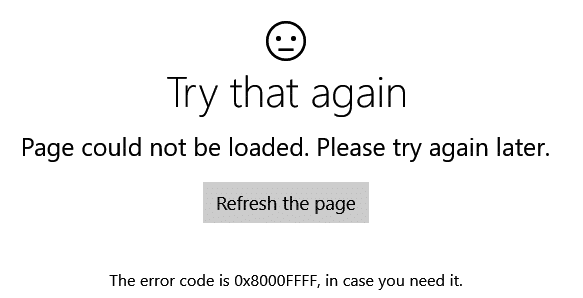
في بعض الأحيان ، قد لا تتمكن من الوصول إلى المتجر بسبب البيانات / الوقت غير الصحيح ، أو قد تتلف ذاكرة التخزين المؤقت لـ Windows Store(Windows Store) أو ملفات Windows الضرورية للوصول إلى المتجر(Store) . على أي حال(Anyway) ، هناك العديد من الإصلاحات لهذه المشكلة ، لذلك دون إضاعة أي وقت ، دعنا نرى كيفية إصلاح هذا الخطأ من خلال خطوات استكشاف الأخطاء وإصلاحها المدرجة أدناه.
رمز خطأ متجر Windows 0x8000ffff(Store Error Code 0x8000ffff) [محلول]
تأكد من إنشاء نقطة استعادة(create a restore point) Â في حالة حدوث خطأ ما.
الطريقة الأولى: ضبط الوقت والتاريخ الصحيحين(Method 1: Set Correct Time & Date)
1- اضغط على Windows Key + I لفتح الإعدادات(Settings) ثم حدد الوقت (Time)واللغة(Language) .

2- ثم ابحث عن التاريخ والوقت والإعدادات الإقليمية الإضافية.(Additional date, time, & regional settings.)

3- انقر الآن على التاريخ والوقت(Date and Time) ثم اختر علامة تبويب وقت الإنترنت.( Internet Time tab.)

4. بعد ذلك ، انقر فوق " تغيير(Change) الإعدادات" وتأكد من تحديد "المزامنة مع خادم إنترنت خاص بالوقت"(Synchronize with an Internet time server) ، ثم انقر فوق " تحديث(Update) الآن".

5. انقر فوق "موافق" ثم انقر فوق " تطبيق(Apply) " ثم " موافق". أغلق(OK. Close) لوحة التحكم.
6. في نافذة الإعدادات ضمن التاريخ(Date) والوقت ، تأكد من تمكين "ضبط الوقت تلقائيًا" .(Set time automatically)

7. قم بتعطيل "تعيين المنطقة الزمنية تلقائيًا(Set time zone automatically) " ثم حدد المنطقة الزمنية(Time) التي تريدها .
8- أغلق كل شيء وأعد تشغيل الكمبيوتر.
الطريقة 2: إعادة تعيين ذاكرة التخزين المؤقت لـ Windows Store(Method 2: Reset Windows Store Cache)
1. اضغط على Windows Key + R ثم اكتب "wsreset.exe" واضغط(wsreset.exe) على إدخال.

2. دع الأمر أعلاه يعمل والذي سيعيد تعيين ذاكرة التخزين المؤقت لـ Windows Store(Windows Store) .
3.عند الانتهاء من ذلك ، أعد تشغيل الكمبيوتر لحفظ التغييرات.
الطريقة الثالثة: تشغيل مستكشف أخطاء تطبيقات متجر Windows ومصلحها(Method 3: Run Windows Store Apps Troubleshooter)
1.انتقل إلى الرابط الخاص به وقم بتنزيل (his link and download) مستكشف أخطاء تطبيقات متجر Windows.(Windows Store Apps Troubleshooter.)
2. انقر نقرًا مزدوجًا فوق ملف التنزيل لتشغيل مستكشف الأخطاء ومصلحها(Troubleshooter) .

3. تأكد من النقر فوق خيارات متقدمة(Advanced) وتحديد علامة - تطبيق الإصلاح تلقائيًا. (Apply repair automatically.)â €
4- اسمح بتشغيل مستكشف الأخطاء ومصلحها وإصلاح رمز خطأ متجر Windows 0x8000ffff.(Fix Windows Store Error Code 0x8000ffff.)
الطريقة الرابعة: قم بإلغاء تحديد خيار الوكيل(Method 4: Uncheck Proxy option)
1.اضغط على مفتاح Windows + R ثم اكتب " inetcpl.cpl " واضغط على Enter لفتح خصائص الإنترنت.(Internet Properties.)

2- بعد ذلك ، انتقل إلى علامة التبويب Connections(Connections tab) (اتصالات ) وحدد إعدادات LAN.

3. قم بإلغاء تحديد استخدام(Use) خادم وكيل (Proxy Server)لشبكة LAN(LAN) الخاصة بك وتأكد من تحديد " اكتشاف الإعدادات تلقائيًا(Automatically detect settings) " .

4.انقر موافق ثم تطبيق(Apply) وأعد تشغيل الكمبيوتر.
الطريقة الخامسة: إعادة تسجيل متجر Windows(Method 5: Re-register Windows Store)
1. في بحث Windows ، اكتب Powershell ثم انقر بزر الماوس الأيمن فوقه وحدد تشغيل(Run) كمسؤول.
2. الآن اكتب ما يلي في Powershell واضغط(Powershell) على Enter:
Get-AppXPackage | Foreach {Add-AppxPackage -DisableDevelopmentMode -Register "$($_.InstallLocation)\AppXManifest.xml"}

3- اترك العملية المذكورة أعلاه تنتهي ثم أعد تشغيل الكمبيوتر. يجب أن يؤدي هذا إلى إصلاح رمز خطأ متجر Windows 0x8000ffff(Fix Windows Store Error Code 0x8000ffff ) ، ولكن إذا كنت لا تزال عالقًا في نفس الخطأ ، فاستمر في الطريقة التالية.
الطريقة 6: إنشاء حساب مستخدم جديد(Method 6: Create a New User Account)
1.اضغط على Windows Key + X ثم انقر فوق Command Prompt (Admin).

2. اكتب الأمر التالي في cmd واضغط على Enter بعد كل واحد:
ملاحظة: (Note:) استبدل [(Replace [) username] باسم مستخدم جديد تريده لحسابك الجديد و [password] بكلمة المرور التي تريد إنشاءها لحساب المستخدم الجديد.
net user /add [username] [password] net localgroup administrators [username] /add shutdown /l /f
3. بعد إعادة تشغيل الكمبيوتر ، قم بتسجيل الدخول إلى حساب المستخدم الجديد الخاص بك باستخدام تفاصيل تسجيل الدخول أعلاه.
4- افتح متجر Windows وحاول تنزيل التطبيقات( try to download apps) . إذا كنت قادرًا على تنزيل التطبيقات من متجر Windows(Windows Store) ، فقم بنسخ البيانات من حساب المستخدم القديم C:\users\Previous-user-name إلى حساب المستخدم الجديد C:\users\New-user-name.
5. من الممكن أن يُطلب منك تفاصيل حساب Microsoft (Outlook)(Microsoft account details (Outlook)) ، لذا تأكد من إدخالها للوصول إلى متجر Windows(Windows Store) والميزات الأخرى.
ملاحظة:(Note:) لا تستخدم حساب Outlook السابق الذي استخدمته لحساب المستخدم السابق.
6. أعد تشغيل الكمبيوتر لحفظ التغييرات.
موصى به لك:(Recommended for you:)
- إصلاح مربع بحث Windows 10 ينبثق باستمرار المشكلة(Fix Windows 10 search box constantly pops up issue)
- قم بإزالة أيقونة مجموعة المشاركة المنزلية من سطح المكتب في نظام التشغيل Windows 10(Remove Homegroup icon from desktop in Windows 10)
- إصلاح الخطأ 0x80070002 عند إنشاء حساب بريد إلكتروني جديد(Fix Error 0x80070002 when creating a new email account)
- إصلاح تعطل برامج تشغيل NVIDIA باستمرار على نظام التشغيل Windows 10(Fix NVIDIA Drivers Constantly Crash on Windows 10)
هذا ، لقد نجحت في إصلاح رمز خطأ متجر Windows 0x8000ffff(Fix Windows Store Error Code 0x8000ffff) إذا كان لا يزال لديك أي استفسارات بخصوص هذا المنشور ، فلا تتردد في طرحها في قسم التعليقات.
Related posts
System Restore Error 0x800700B7 [ستجد حلا]
فشل برنامج تثبيت NVIDIA في نظام التشغيل Windows 10 [محلول]
خطأ وظيفة MS-DOS غير صالح في نظام التشغيل Windows 10 [محلول]
USB Device لا يعمل في Windows 10 [ستجد حلا]
Mouse Pointer Lags في Windows 10 [ستجد حلا]
لا تسمح إعدادات الأمان الحالية بتنزيل هذا الملف [ستجد حلاً]
Fix Windows Store Error Code 0x80240437
جهاز الكمبيوتر الخاص بك غير متصل بخطأ الإنترنت [ستجد حلا]
Fix Network Adapter Error Code 31 في Device Manager
منافذ USB لا تعمل في Windows 10 [ستجد حلا]
خطأ في تحديث قاعدة البيانات Windows [ستجد حلا]
فشل Windows 10 Creator Update في تثبيت [ستجد حلا]
[حل] من فضلك أدخل Disk إلى Disk Error القابل للإزالة
حدث خطأ في قراءة القرص [محلول]
Action Center لا يعمل في Windows 10 [ستجد حلا]
Fix Office Activation Error Code 0xC004F074
إصلاح خطأ تثبيت الطابعة 0x00000057 [محلول]
توقف مستكشف Windows عن العمل [ستجد حلا]
لا يوجد المزيد من نقاط النهاية المتاحة من معين نقطة النهاية [محلول]
إصلاح خطأ تسجيل الدخول مدير تسجيل الدخول Nexus [ستجد حلا]
